时间:2022-03-07 08:59:38
作者:木子
来源:u老九
1. 扫描二维码随时看资讯
2. 请使用手机浏览器访问:
http://m.xitongzhijia.net/article/241762.html
手机查看
评论
玩家在玩游戏的时候如果想要提升一下显示效果,可以去nvidia控制面板中进行相关的设置,让你玩游戏更加流畅,画质也更好。那么nvidia控制面板怎么设置玩游戏最流畅,我们一起来看看。
具体步骤如下:
1、我们先打开nvidia控制面板。
2、我们先点击管理3D设置,具体设置如下:
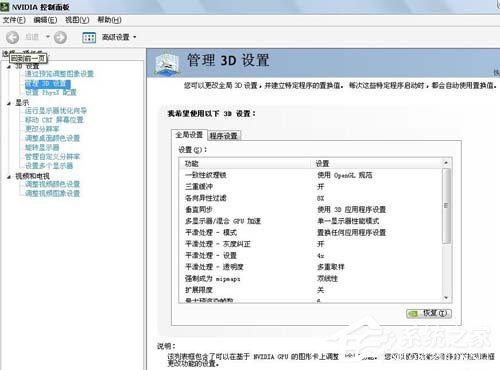
一致性纹理锁设置为使用硬件;
三重缓冲设置为关;
各向异性过滤可以根据自己的显卡性能来设置,中低端可以选择4×或8×,高端显卡则可以设置为16×;
垂直同步选项设置为关;
多显示器/混合GPU加速设置为多显示器性能模式;
平滑处理-模式该选择是控制驱动是否在游戏中控制反锯齿的,如果游玩的游戏有自带反锯齿就可以选择应用程序控制的,反之则选择替换任何应用程序设置;
平滑处理-灰度纠正选择为开;
平滑处理-设置一般设置为4×,不过大家也可以根据自己的显卡性能来设置;
平滑处理-透明度这个选项大家根据对游戏的画面要求来选择;
强制成为mipmaps选项为关;
拓展限制为关;
纹理过滤-各向异性采样优化这个选项选择开则可以提高一点性能,降低一点画质,选择关则能保持最高画质;
纹理过滤-负LOD偏移选择为关;
纹理过滤-质量这个选项如果你是希望游戏画面好一点就选择高质量;
纹理过滤-三线性过滤这个选项和各向异性过滤优化很相似,大家也可以根据自己的需求来设置。
3、调整前后效果
显卡参数未调整

调整后

通过接触网和机车线条来看确实平滑了不少。
设置完成后(如图) 性能大幅提升
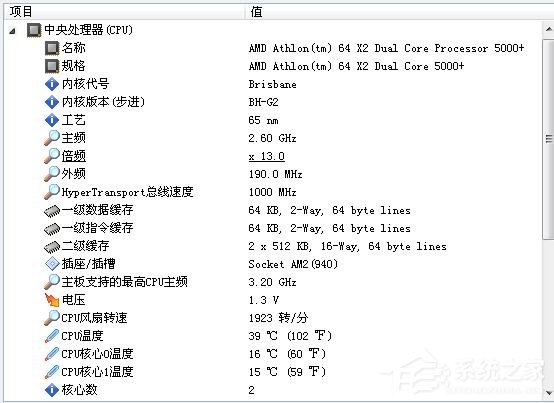
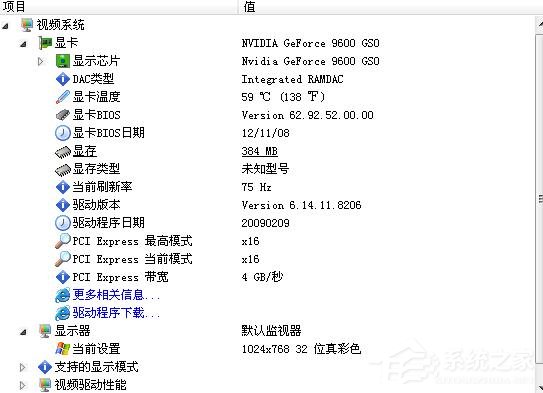
发表评论
共0条
评论就这些咯,让大家也知道你的独特见解
立即评论以上留言仅代表用户个人观点,不代表u老九立场